此应用无法在你的电脑上运行怎么解决 此应用无法在我的电脑上安装怎么办
更新时间:2024-08-02 10:57:57作者:jiang
当我们尝试安装或运行一些应用程序时,有时会遇到一些困难,比如提示“此应用无法在你的电脑上运行”或“此应用无法在我的电脑上安装”,这可能是由于软件不兼容、系统版本过低或硬件配置不符合要求等原因导致的。在面对这种情况时,我们可以通过一些方法来解决这个问题,比如更新系统版本、安装必要的驱动程序或寻求帮助于专业人士。只要我们耐心地寻找解决方案,相信我们总能够找到合适的办法来解决这个困扰我们的问题。
具体方法:
1、当我们双击启动应用的时候,系统提示这个错误,如下图所示
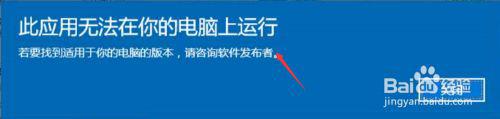
2、我们已下图这个应用为例,右键单击此应用,如下图所示
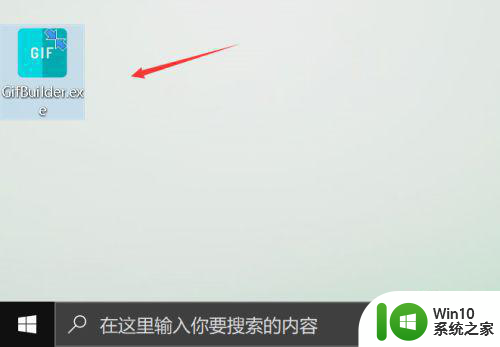
3、右键菜单点击属性,如下图所示
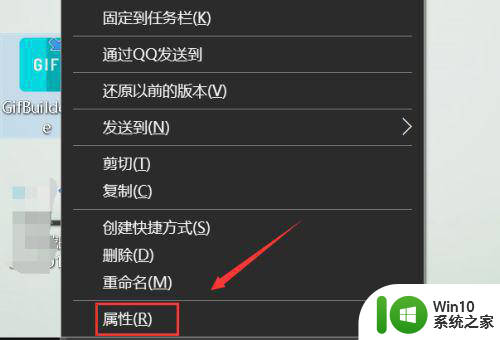
4、属性面板点击兼容性,如下图所示
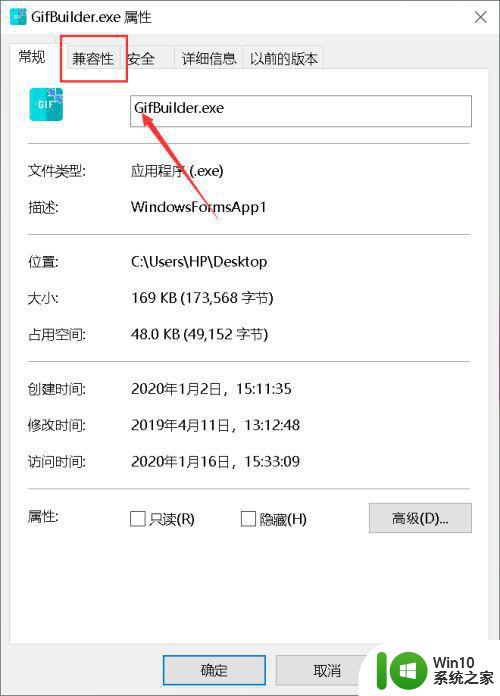
5、兼容性面板勾选以兼容模式运行,如下图所示
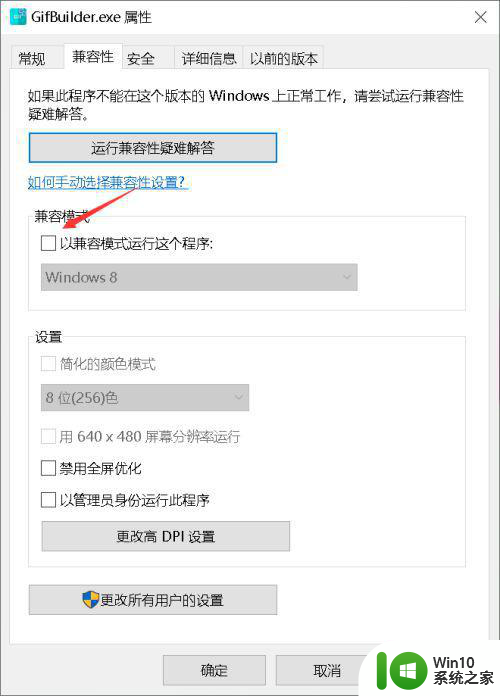
6、兼容性列表选择windows 7,如下图所示
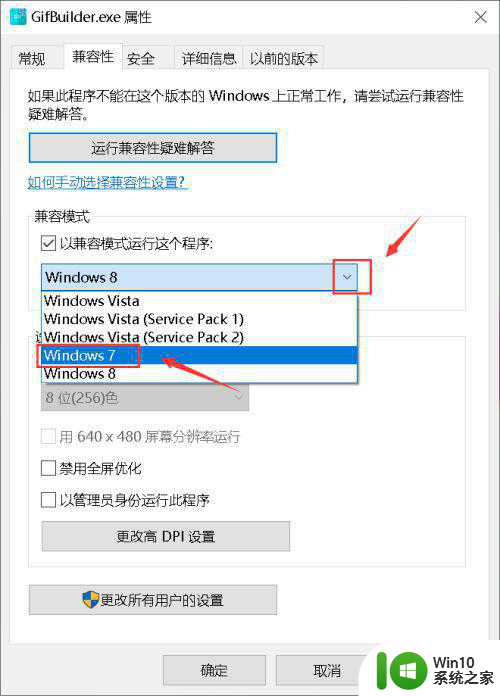
7、兼容性设置完成,点击应用按钮,如下图所示
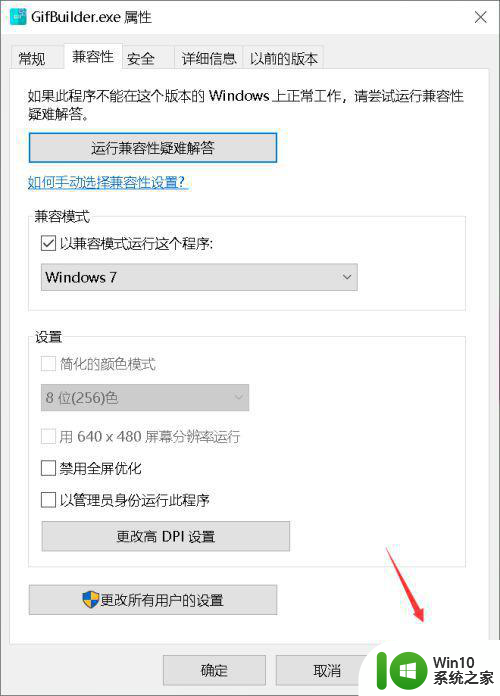
8、双击启动应用,测试可以正常启动了,如下图所示
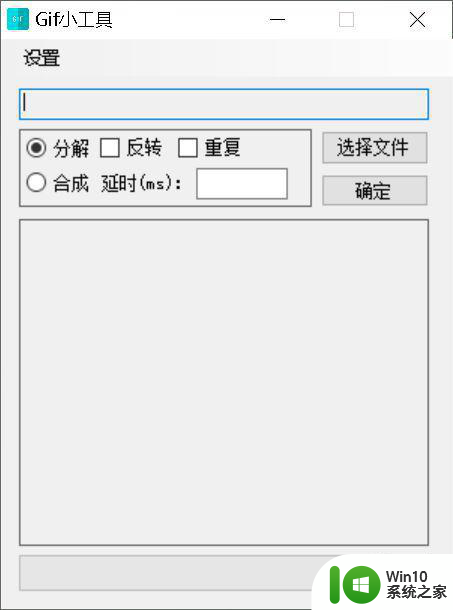
以上就是此应用无法在你的电脑上运行怎么解决的全部内容,还有不清楚的用户就可以参考一下小编的步骤进行操作,希望能够对大家有所帮助。
此应用无法在你的电脑上运行怎么解决 此应用无法在我的电脑上安装怎么办相关教程
- 此应用无法在此电脑上运行 win10 解决Win10电脑安装软件提示无法运行的方法
- 笔记本电脑安装应用时弹出此应用对你的设备进行更改怎么办 笔记本电脑应用安装时显示设备更改提示怎么处理
- 不能运行应用程序 安装了的应用程序无法运行怎么办
- 怎么解决无法在此驱动器上安装windows10 在哪里下载适用于此驱动器的Windows 10安装程序
- windows11安卓应用怎么下载安装 win11如何在电脑上安装安卓应用
- 语言包无法安装在此计算机上怎么办 语言包无法安装
- 我的世界win10无法在该设备上运行怎么办 我的世界win10无法安装怎么办
- win11安装提示无法在此配置的解决方法 安装win11时提示无法在此配置安装怎么修复
- 将win10下载在d盘中安装时无法保留个人文件和应用怎么办 win10安装在D盘无法保留个人文件和应用解决方法
- 你的电脑上的应用需要.net framework3.5如何解决 如何下载安装.net framework3.5
- 笔记本电脑安装程序无法启动因为应用程序的并行配置不正确怎么办 笔记本电脑程序并行配置不正确怎么解决
- Win11如何安装安卓模拟器以运行应用和游戏 Win11上如何兼容安卓应用和游戏并实现无缝运行
- w8u盘启动盘制作工具使用方法 w8u盘启动盘制作工具下载
- 联想S3040一体机怎么一键u盘装系统win7 联想S3040一体机如何使用一键U盘安装Windows 7系统
- windows10安装程序启动安装程序时出现问题怎么办 Windows10安装程序启动后闪退怎么解决
- 重装win7系统出现bootingwindows如何修复 win7系统重装后出现booting windows无法修复
系统安装教程推荐
- 1 重装win7系统出现bootingwindows如何修复 win7系统重装后出现booting windows无法修复
- 2 win10安装失败.net framework 2.0报错0x800f081f解决方法 Win10安装.NET Framework 2.0遇到0x800f081f错误怎么办
- 3 重装系统后win10蓝牙无法添加设备怎么解决 重装系统后win10蓝牙无法搜索设备怎么解决
- 4 u教授制作u盘启动盘软件使用方法 u盘启动盘制作步骤详解
- 5 台式电脑怎么用u盘装xp系统 台式电脑如何使用U盘安装Windows XP系统
- 6 win7系统u盘未能成功安装设备驱动程序的具体处理办法 Win7系统u盘设备驱动安装失败解决方法
- 7 重装win10后右下角小喇叭出现红叉而且没声音如何解决 重装win10后小喇叭出现红叉无声音怎么办
- 8 win10安装程序正在获取更新要多久?怎么解决 Win10更新程序下载速度慢怎么办
- 9 如何在win7系统重装系统里植入usb3.0驱动程序 win7系统usb3.0驱动程序下载安装方法
- 10 u盘制作启动盘后提示未格式化怎么回事 U盘制作启动盘未格式化解决方法
win10系统推荐
- 1 系统之家ghost win10 32位经典装机版下载v2023.04
- 2 宏碁笔记本ghost win10 64位官方免激活版v2023.04
- 3 雨林木风ghost win10 64位镜像快速版v2023.04
- 4 深度技术ghost win10 64位旗舰免激活版v2023.03
- 5 系统之家ghost win10 64位稳定正式版v2023.03
- 6 深度技术ghost win10 64位专业破解版v2023.03
- 7 电脑公司win10官方免激活版64位v2023.03
- 8 电脑公司ghost win10 64位正式优化版v2023.03
- 9 华硕笔记本ghost win10 32位家庭版正版v2023.03
- 10 雨林木风ghost win10 64位旗舰安全版下载v2023.03